[Dropbox] 小心 Dropbox 的 Selective Sync 會刪除本機檔案
今天在改一個用 Cordova 寫的 app,
平常我將這 app 的原始碼都放在 Dropbox 的目錄下,同步到雲端做備份,
但因為 Cordova 在編譯時,會產生許多暫存檔,其實是沒有必要同步到雲端的,
於是就想到使用 Dropbox 的 Selective Sync 這個功能,
卻不知道,原來這功能有潛藏的陷阱…
開啟 Selective Sync 很簡單,到 Dropbox > Preferences > Account 下面,
就可以看到 Selective Sync,點下 Change Settings 按鈕:

接著選擇不想要同步的目錄,把勾勾清除掉就可以了~
像 Cordova 會在 platforms 目錄下跑出許多暫存檔,
於是我就把 platforms 目錄取消勾選,接著按下 Update 鈕:
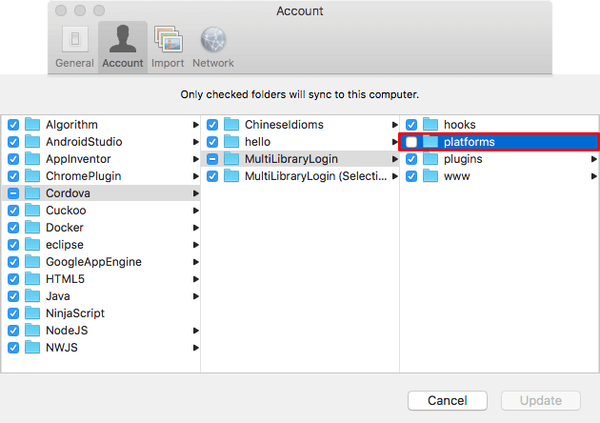
原本預期的是這個 platforms 的目錄就不會再同步到雲端上了,
但沒想到 Dropbox 居然把這個目錄從本機上直接移除了!!!
而且移除掉之後,從垃圾桶是找不到的…
趕緊把 Selective Sync 的設定取消掉,消失的檔案才回來了…
上網查了一下,果然有非常多人在抱怨這個設計…
(例如:Unchecking a folder in Selective Sync deleted a 100 GB folder from my HDD)
雖然官網上有說明 Selective Sync 會刪除本機上的檔案,
但這個設計非常的不直覺,應該已經可以算是錯誤的設計了!
有多少人會認為「不要同步這個目錄」代表的是「在本機上砍掉這個目錄」呢?
雖然這次我還可以從雲端把刪除掉的東西救回來,
但有些網友評論說他的東西就此消失了、
也有人是因為到了網路較差的國家出差,結果得花十幾天的時間把資料重抓回來…
希望 Dropbox 能儘快改善這個錯誤的設計…
在沒改善之前,要用 Selective Sync 得多做些事情,才不會讓檔案平白消失…
以剛剛的例子來說,正確的步驟得:
1. Dropbox > Pause syncing 暫停同步
2. 將想要 Selective sync 的目錄搬移到 Dropbox 目錄的外面
3. 到 Dropbox 設定裡打開 Selective sync 後,再 Resume syncing 繼續同步
(這時 Dropbox 還是會將本機指定要 selective sync 的目錄刪掉,
不過因為我們已經先搬走了,所以沒有東西可以刪。)
4. 再將剛剛搬走的目錄搬回來。
(因為已經用 Selective sync 取消這個目錄的同步,所以目錄裡的檔案就不會再被同步到雲端了。)
寫下這一篇提醒大家,也同時提醒自己別再忘記 Selective sync 這個潛藏的陷阱囉~